首先点击“新建灯光”弹出设置光源对话框(见图8)。然后点击球杆上部作为光源的目标再沿着方向线确定一个光源的位置.选择确定.这样一个光源即被创建了.
接着在图形窗口中选中新创建的“目标”或是“位置”光源图形的图标.弹出“三维移动/旋转”对话框(见图9).光源图形的“目标”和“位置”的位置可以通过此对话框从新进行调整。
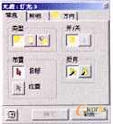
图8 灯光设置对话框

图9 三维移动/旋转对话框
右击新建的光照样式“新光源”选“激活”选项.
说明:一个样式被激活相当于被应有于一个物体上.激活后该样式名将被加粗显示在列表中.且其名字后面会增加一个“*”的符号同时在图形窗口拥有对该光照样式的预览权且在浏览器中被显示。
在列表中选中新建光源对话框中显示三个属性页,在光源常规属性页中可以通过“开/关”按钮来控制光源被打开或关闭.在这里,我们将“反向”选项选择为“法向”。在光源的照明属性页中.调节光源的“亮度”为55% .设置光源发出的光的“颜色”为白色勾选“使用样式设置”(见图10}.

图10 照明属性页
光源的第三属性页主要是对光源的位置的控制。
说明:若在图形窗口中改变光源的位置在属性页上的值也会随着变化.其中的衰退只对点光源和聚光灯有效.
4.场景样式
场景样式是对渲染的场景的设置.可以对场景的颜色背景的层次.背景图片以及水平投影基准面进行设置.从而使图片更具真实感.点击场景样式按钮弹出场景样式对话框{见图11).
在场景样式列表中右击"YZ反射低平面",在右边的"类型"下选择"图像",在弹出的对话框中选择一个背景图片,然后在"位置"选项中选择"拉伸".这时在对话框右下角的预览框中就可看到效果了.

图11 场景样式对话框